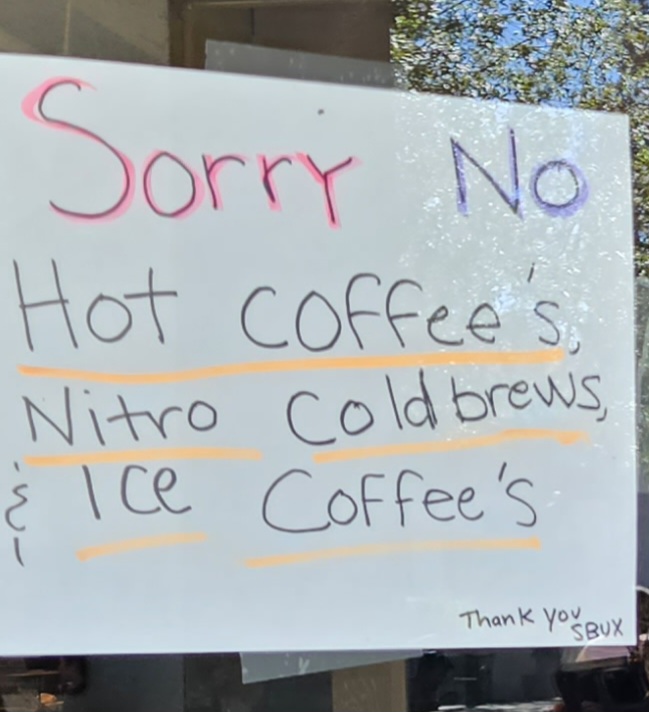티스토리 뷰
[윈도우 7 / 우분투 14.04 LTS 멀티부팅]
맨날 putty로 작업하다가 인터넷 환경이 불안정하거나 하면 불편해져서 노트북에 우분투를 추가로 설치하기로 했다.
기존에 쓰던 윈도우는 파티션을 나눠서 윈도우 7 하나, 윈도우 10 하나를 설치해놨다.
우분투 설치하는 방법은 usb 부팅 디스크를 만드는 방법으로 진행했다.
rufus-2.7p.exe라는 툴로 www.ubuntu.com/download/desktop에서 받은 ubuntu-14.04.4-desktop-amd64.iso 파일을 이용해 usb 부팅디스크를 만들고, 노트북을 재부팅할 때 바이오스에 진입해서 usb로 부팅이 되게 전환.
그런데 우분투 설치 디스크가 기존에 있던 윈도우를 인식하지 못했다. 분명히 윈도우가 미리 깔려 있으면 자동으로 인식하고 듀얼 부팅이 가능하게 설치 된다고 했는데...찾아보니까 부트로더에 여러 종류가 있는데 그게 다르면 인식을 못하기도 하는 모양. 윈도우를 인식가능하게 하려고 여러 삽질을 하다 윈도우 부트로더를 날려먹었다. 해결법은 아래와 같다.
1. 우분투 설치 USB의 옵션 중 Try Ubuntu without Installing 메뉴로 부팅.
2. 부팅이 완료되면 Ctrl + Alt + T로 터미널 창을 띄움.
3. 아래 명령어를 차례대로 입력.
$ sudo add-apt-repository ppa:yannubuntu/boot-repair
$ sudo apt-get update
$ sudo apt-get install -y boot-repair4. 이렇게 하면 boot-repair라는 프로그램이 깔리게 되고, 터미널에서 boot-repair를 실행한다.
$ boot-repair5. 그럼 여러 옵션이 있는 창이 나올텐데, 그 중에서 Recommended repair(repairs most frequent problem) 옵션을 선택해 실행한다. 보통 두가지 옵션이 있고, 위쪽 옵션이 해당되는 옵션일 것이다. 그리고 boot-repair가 실행되는 동안 boot-repair를 실행한 터미널은 종료하면 안된다.
6. 완료되고 나면 컴퓨터를 종료한 뒤, usb를 제거하고 다시 시작해본다. 잘 해결 됐다면 다시 윈도우가 나올 것이다.
(참고 : 링크으으으으으으으으으으으으으)
결과적으로 우분투는 설치하지 못하고 윈도우 부트로더만 날렸다가 복구한 상황이다.
아까 우분투 설치 디스크가 윈도우를 인식하지 못한다는 것을 깨달았으니, 설치 중 실수를 줄이기 위해 윈도우에서 미리 우분투 용 파티션을 나눠놓고 설치를 진행하자. 윈도우 7 기준으로 파티션 나누는 법은 시작메뉴 - 프로그램 및 파일 검색 에서 [하드 디스크 파티션 만들기 및 포맷]을 검색해 들어가면 된다. 들어가면 다음과 같은 디스크 관리창이 나온다.
원래는 C, D 드라이브로만 파티션을 나눠놨었는데 우분투를 설치하기 위해 200GB였던 D 드라이브를 쪼개서 45GB, 4GB인 파티션을 두개 만들었다. 두개를 만드는 이유는 리눅스의 경우 스왑 파티션이라는 것이 필요하기 때문이다. 물리 메모리(RAM)의 용량이 부족할 때 쓰는 파티션이라는데, 램 용량과 같거나 2배 정도로 설정하면 된다고 한다.
그럼 이제 다시 부팅 디스크로 부팅해서 Install Ubuntu 메뉴로 진입하자.
계속을 눌러주다 보면 아래와 같은 창이 나온다.
이 컴퓨터에는 설치한 운영 체계가 없습니다. 어떻게 하시겠습니까?
ㅇ 디스크를 지우고 Ubuntu 설치
ㅁ 보안을 위해 설치한 새 우분투를 암호화
ㅁ 설치한 새 우분투에 LVM 사용
ㅡㅡㅡㅡㅡㅡㅡㅡㅡㅡㅡㅡㅡㅡㅡㅡㅡㅡㅡㅡㅡㅡㅡㅡㅡㅡㅡㅡㅡㅡ
ㅇ 기타
여기서 첫번째 옵션을 설정하면 윈도우랑 작별 인사를 해야 한다. 기타를 누르자.
기타를 누르면 나눠진 파티션들이 보인다. 윈도우용으로 할당해놓은 파티션은 건드리지 말고, 아까 우분투 용으로 떼어놓은 파티션들의 설정을 만져주자.
45GB의 파티션을 더블 클릭하고 EXT4 파일 저널링 시스템, 논리 파티션, 마운트 위치 "/" 로 설정해준다.
4GB의 파티션은 스왑 영역, 논리 파티션으로 설정해준다.
부트로더를 설치할 장치의 선택은 나눠 놓은 파티션이 아닌 /dev/sda, 즉 그냥 쌩 하드디스크로 한다.
그리고 지금 설치를 누르면 해당 파티션에 우분투가 제대로 설치된다.
다시 컴퓨터를 재부팅하면 grub 화면이 나오면서...Ubuntu만 있다. 윈도우를 또 인식하지 못하는 것이다.
이를 해결하기 위해 위쪽의 boot-repair를 다시 실행해봤지만 윈도우를 인식하지 못했다.
이 경우 윈도우 부팅 디스크로 고칠 수도 있는 것 같은데, 다행히도 그냥 우분투 데스크탑으로 부팅해 터미널에서 grub을 업데이트 해 줬더니 윈도우 부트로더를 인식하는 모습을 보였다. 그런데 윈도우 7 부트로더를 왜 window 10 boot loader라고 인식하는지는 미스터리.
이 과정을 끝내고 나면 노트북 부팅시 grub이 나오면서 ubuntu와 window loader중 선택할 수 있고, 윈도우를 선택하면 기존에 깔아 놓은 윈도우 7과 윈도우 10 중 하나를 선택하는 화면이 또 나오게 된다. 부팅 순서나 시간 제한, 기본 부팅 os를 결정하려면 우분투에서 grub-customizer라는 툴을 이용하면 간편하게 수정할 수 있다.
'기타' 카테고리의 다른 글
| 구름 IDE 소개(https://www.goorm.io/) (0) | 2016.03.03 |
|---|
- Total
- Today
- Yesterday
- 윈도우 7
- grub window ubuntu
- 레드우드시티
- boot-repair
- 우분투
- 캘리포니아
- 우분투 14.04
- DMV
- grub 윈도우 인식
- grub 우분투 인식
- 우분투 윈도우 멀티부팅
- 미국면허
| 일 | 월 | 화 | 수 | 목 | 금 | 토 |
|---|---|---|---|---|---|---|
| 1 | 2 | 3 | 4 | 5 | 6 | 7 |
| 8 | 9 | 10 | 11 | 12 | 13 | 14 |
| 15 | 16 | 17 | 18 | 19 | 20 | 21 |
| 22 | 23 | 24 | 25 | 26 | 27 | 28 |
| 29 | 30 |